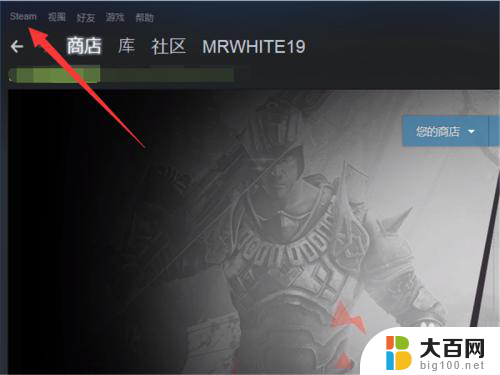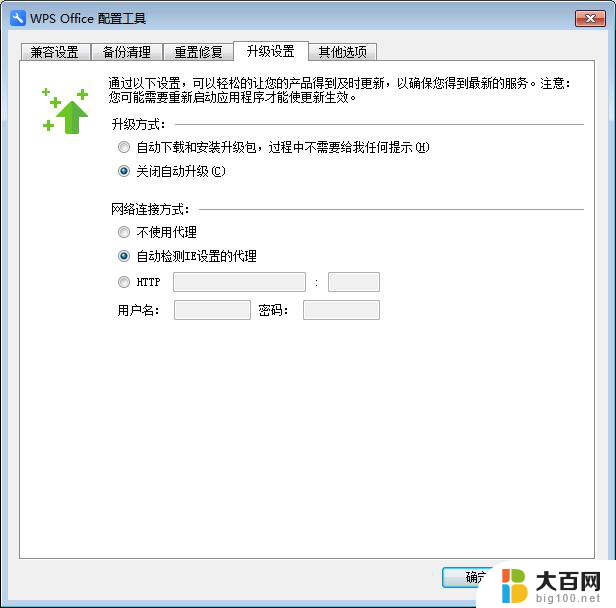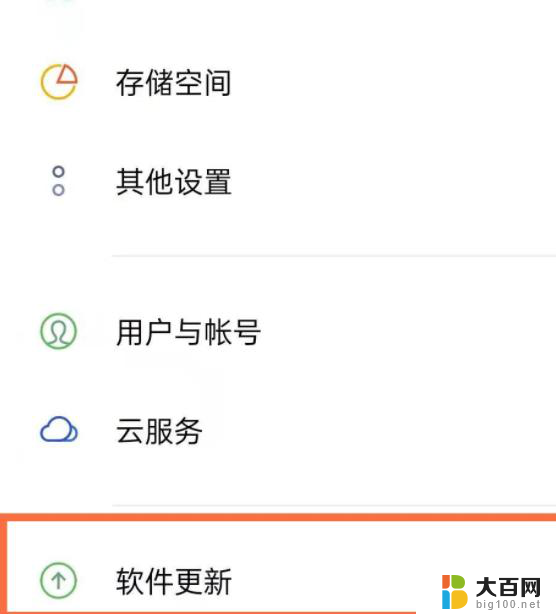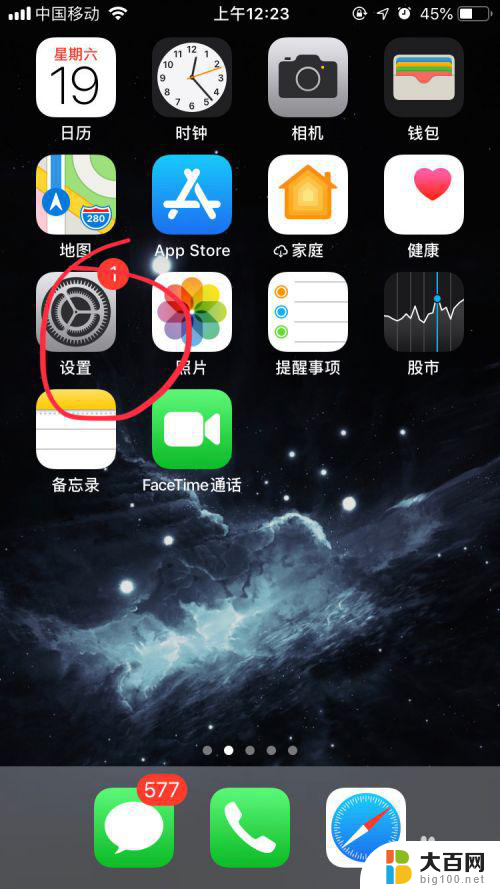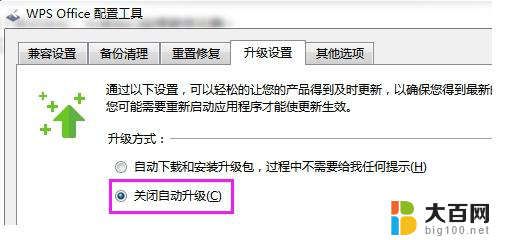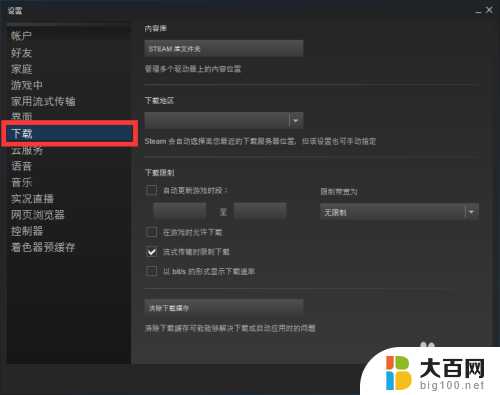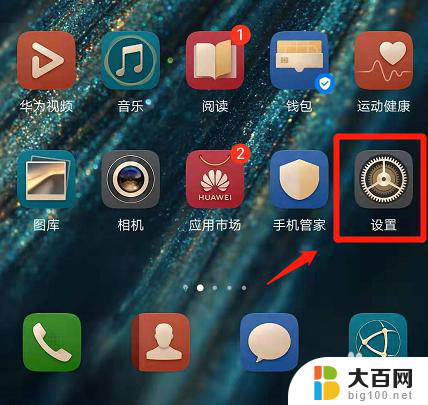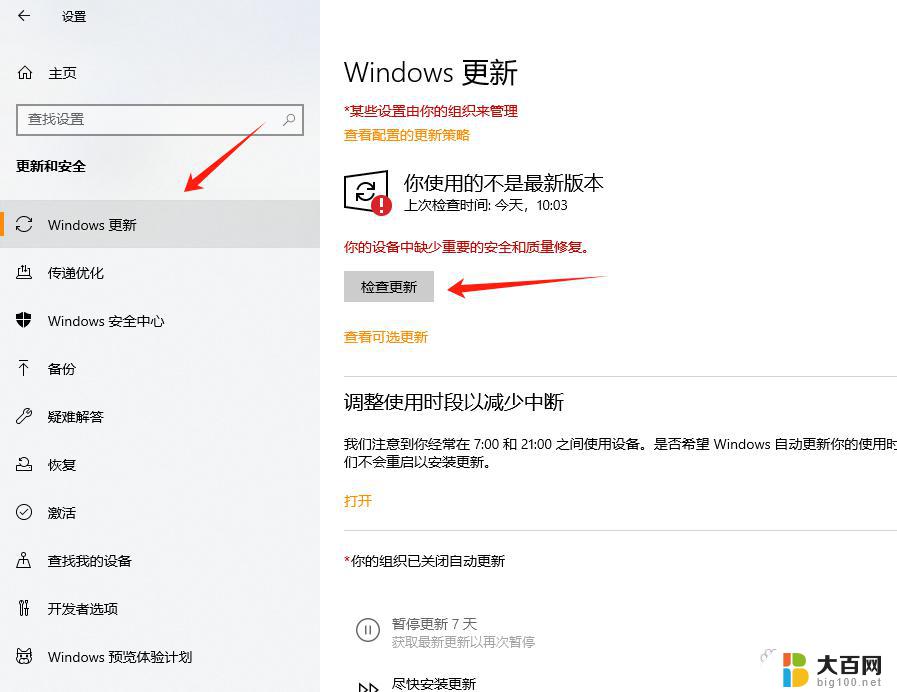怎么才让steam不自动更新游戏 Steam怎么关闭自动更新
Steam是全球最大的数字发行平台之一,拥有众多优质游戏资源,吸引了无数游戏爱好者的关注,随着时间的推移,我们可能会发现Steam自动更新游戏的设定有时候并不尽如人意。对于一些玩家来说,自动更新可能会占用大量带宽或导致游戏中断,影响到游戏体验。有没有办法让Steam不再自动更新游戏呢?下面将为大家介绍关闭Steam自动更新的方法。
步骤如下:
1.我们进入steam之后,点击一下左上角的steam字样。

2.点击之后,会弹出一个菜单,其中有一个设置选项,点击一下。
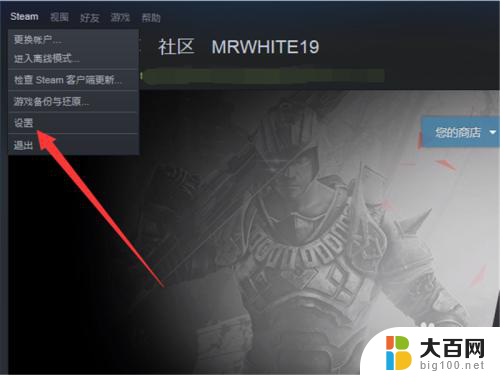
3.点击之后,在左侧的菜单中有一个下载选项,点击一下这个内容。
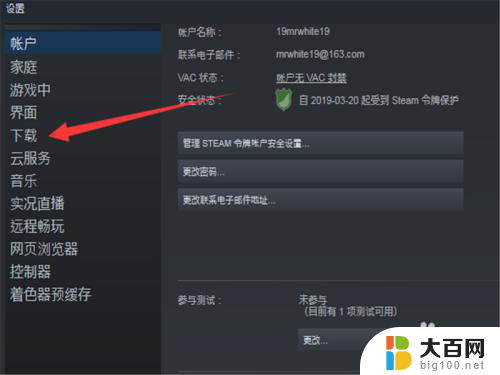
4.点击之后,在左侧界面的中心会看到一个下载限制的选项。
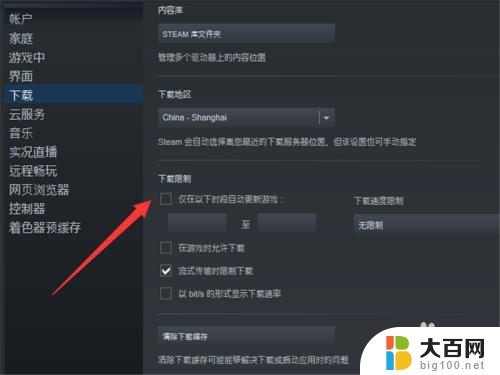
5.勾上前面的对号。
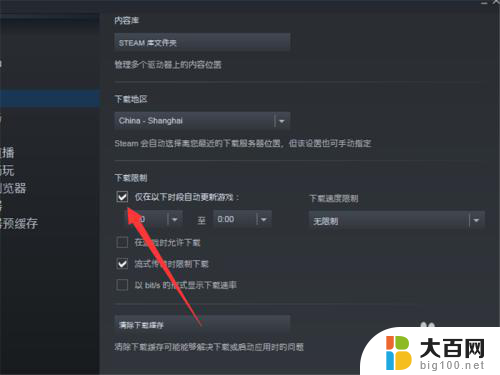
6.然后选择一个我们不会登录的时间段,这样就非常完美的错开了自动更新。
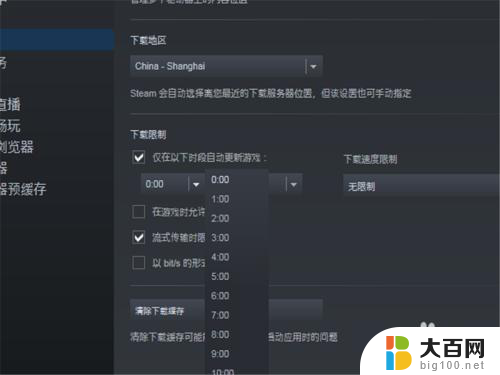
7.此外,我们还有一个方法,那就是点击我们的库,进入到游戏的界面。
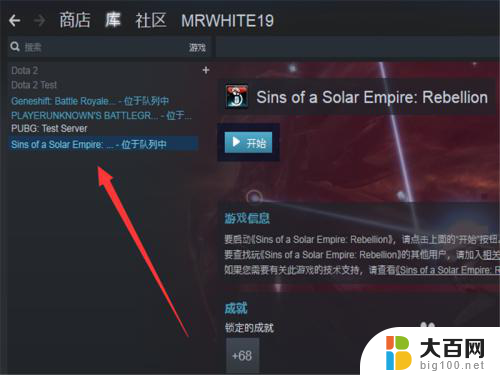
8.在游戏的位置,单击鼠标右键,进入设置。
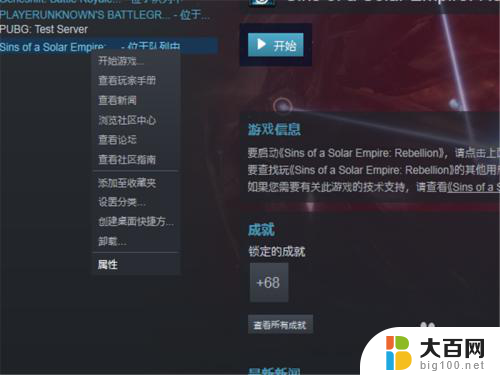
9.前提是单机游戏哦,我们不要一直保持更新,就可以了。
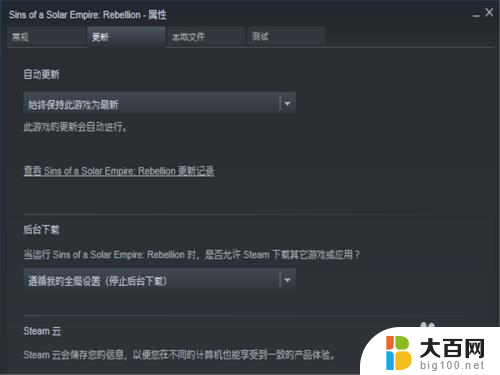
以上就是如何停止Steam自动更新游戏的全部内容,如果你遇到这种情况,你可以按照以上小编的操作来解决问题,非常简单快速,一步到位。